Google Play - это популярная платформа, где вы можете скачивать и устанавливать приложения, игры, музыку, фильмы и многое другое на свой телефон. Чтобы иметь доступ ко всем возможностям и сервисам Google Play, вам необходимо добавить аккаунт Google на свое устройство. В этой статье мы покажем вам, как легко и быстро добавить аккаунт Google Play на ваш телефон.
Шаг 1: Откройте настройки вашего телефона и найдите раздел "Учетные записи". Обычно этот раздел находится в разделе "Личное" или "Пользователи и учетные записи".
Шаг 2: Выберите "Добавить учетную запись" и нажмите на опцию "Google" из списка доступных учетных записей. Если вы уже имеете аккаунт Google, выберите "Существующая" учетная запись, в противном случае выберите "Новая" учетная запись и следуйте инструкциям для создания нового аккаунта.
Шаг 3: Введите свой адрес электронной почты и пароль, связанный с вашим аккаунтом Google, и нажмите кнопку "Далее". Если у вас есть двухфакторная аутентификация, вам может потребоваться ввести код, отправленный на ваш телефон или другое устройство. Следуйте инструкциям на экране, чтобы завершить добавление аккаунта Google Play.
Шаги по добавлению аккаунта в Google Play на телефоне

- Откройте настройки на своем телефоне.
- Прокрутите вниз и нажмите на "Аккаунты" или "Учетные записи".
- Выберите "Добавить аккаунт".
- В списке доступных аккаунтов выберите "Google".
- Введите адрес электронной почты, связанный с вашей учетной записью Google, или создайте новую учетную запись, нажав на "Создать аккаунт".
- В следующем окне введите пароль для вашей учетной записи Google и нажмите "Далее".
- Настройте параметры синхронизации и резервного копирования вашей учетной записи Google, если необходимо, и нажмите "Далее".
- После завершения процесса настройки ваша учетная запись Google будет добавлена в Google Play на вашем телефоне.
Важно помнить, что добавление аккаунта в Google Play позволит вам загружать и обновлять приложения, использовать сервисы Google и получать доступ к другим функциям, связанным с вашей учетной записью Google.
Откройте настройки устройства

Перед тем, как добавить новый аккаунт в Google Play на вашем телефоне, вам нужно открыть настройки устройства.
Обычно иконка настроек находится на главном экране и выглядит как шестеренка, но иногда она может быть в другом месте или иметь другую иконку.
Чтобы открыть настройки, просто найдите иконку настройки на главном экране или в списке приложений, и нажмите на нее один раз.
Когда вы откроете настройки устройства, вы увидите различные вкладки и опции, которые вы можете настроить.
Перед добавлением аккаунта в Google Play, убедитесь, что у вас есть доступ к Интернету, чтобы можно было выполнить необходимые действия.
Теперь, когда вы открыли настройки устройства, можно приступать к добавлению аккаунта в Google Play.
Найдите раздел "Аккаунты"
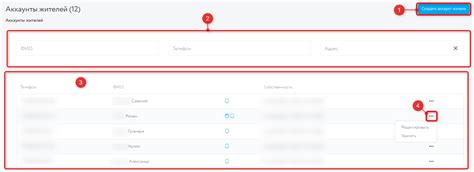
Чтобы добавить аккаунт в Google Play на вашем телефоне, вам необходимо найти раздел "Аккаунты" в настройках устройства. Следуйте простым шагам:
1. Откройте настройки телефона. Обычно это значок шестеренки или гаечного ключа на главном экране или в панели уведомлений.
2. Прокрутите вниз и найдите раздел "Аккаунты". Обычно он располагается вместе с другими разделами, такими как "Безопасность", "Сохранение и сброс", "Пользователи" или "Об устройстве".
3. Тапните на раздел "Аккаунты". В этом разделе вы увидите список всех аккаунтов, которые уже добавлены на вашем устройстве, в том числе и аккаунт Google.
4. Добавьте новый аккаунт. Тапните на кнопку "Добавить аккаунт" или на иконку плюса. Выберите тип аккаунта, который вы хотите добавить, и следуйте инструкциям на экране, чтобы войти в свой аккаунт или создать новый.
Примечание: Если вы уже имеете аккаунт Google, вы можете добавить его, выбрав "Google" из списка типов аккаунтов. Если у вас есть другой тип аккаунта, например, электронная почта от другого поставщика, вы можете выбрать соответствующий тип аккаунта.
После добавления нового аккаунта в разделе "Аккаунты" вы увидите все ваши аккаунты, включая аккаунт Google, и сможете управлять ими настройками, такими как автоматическая синхронизация, доступ к приложениям и другое.
Выберите "Добавить аккаунт"
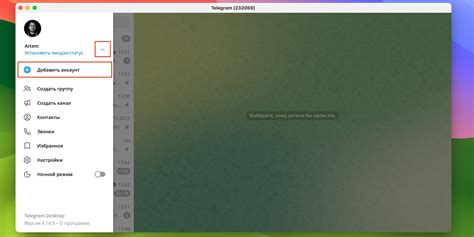
Чтобы добавить аккаунт в Google Play на вашем телефоне, вам необходимо выполнить следующие действия:
- Откройте приложение Google Play на вашем телефоне.
- Нажмите на иконку меню в верхнем левом углу экрана, которая обычно представляет собой три горизонтальные линии.
- Прокрутите вниз и выберите "Настройки".
- В открывшемся меню выберите "Аккаунты Google".
- Нажмите на кнопку "Добавить аккаунт".
После этого вам будут предложены несколько вариантов аккаунтов для добавления. Выберите тот аккаунт, который вы хотите добавить, и введите соответствующие учетные данные. Если у вас еще нет аккаунта Google, вы можете создать новый, нажав на соответствующую опцию.
После успешного добавления аккаунта вы сможете использовать его для доступа к Google Play и другим сервисам Google на своем телефоне.
Выберите тип аккаунта
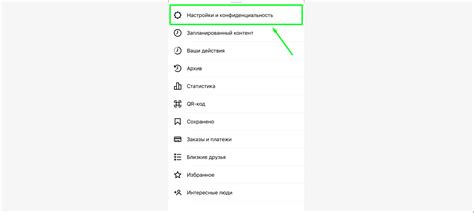
Прежде чем добавить аккаунт в Google Play на своем телефоне, вам потребуется выбрать тип аккаунта, который вы хотите использовать. Google Play поддерживает два типа аккаунтов:
- Аккаунт Google: Если у вас уже есть аккаунт Google, вы можете использовать его для входа в Google Play.
- Аккаунт Google Workspace: Это аккаунт, который используется для работы или учебы в рамках Google Workspace (ранее G Suite). Если вы являетесь сотрудником организации или студентом, у вас может быть аккаунт Google Workspace.
Выберите тип аккаунта, который соответствует вашим потребностям и режиму использования устройства. Если у вас уже есть соответствующий аккаунт, вы можете перейти к следующему шагу и добавить его в Google Play. Если же у вас нет аккаунта, вы можете его создать на официальном сайте Google перед тем, как добавлять его в Google Play.
Введите данные аккаунта и подтвердите добавление
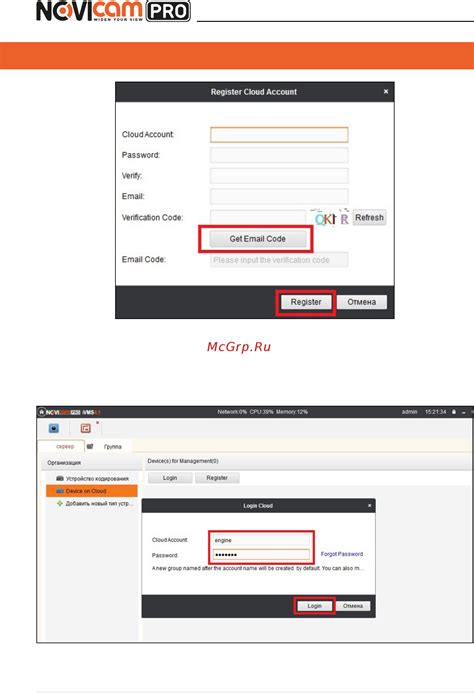
Чтобы добавить новый аккаунт в Google Play на вашем телефоне, следуйте этим простым шагам:
| 1. | Откройте приложение Google Play на вашем телефоне. |
| 2. | Нажмите на значок меню в левом верхнем углу экрана. |
| 3. | Выберите вариант "Настройки" в выпадающем меню. |
| 4. | Прокрутите вниз до раздела "Аккаунты" и нажмите на него. |
| 5. | Нажмите на кнопку "Добавить аккаунт". |
| 6. | Введите данные вашего аккаунта, такие как адрес электронной почты и пароль. |
| 7. | Нажмите на кнопку "Войти" или подобную, чтобы подтвердить добавление аккаунта. |
| 8. | После успешной аутентификации ваш аккаунт будет добавлен в Google Play на вашем телефоне и вы сможете использовать его для загрузки и установки приложений. |
Теперь вы можете легко добавить свой аккаунт в Google Play на своем телефоне и наслаждаться множеством доступных приложений и игр!